Firefoxは、非営利団体MozillaFoundationの一部であるMozillaプロジェクトのWebブラウザです。 Linuxを含む一般的なオペレーティングシステムにインストールするために無料でダウンロードできます。最小限のDebian11ブルズアイをインストールした場合 GUIを使用し、Firefoxブラウザをインストールしたい 後でここにコマンドがあります 。
オープンソースプロジェクトであるこのブラウザは、活発なコミュニティから絶えず新しいアップデートを入手しています。必要に応じて機能の標準範囲を拡大するために使用できる拡張機能が多数あり、MozillaFirefoxの大きな人気と普及に貢献しています。
Firefoxの各バージョンは、開発のいくつかの段階を経ています。興味のあるユーザーは、公式リリースの前に、Nightly、Aurora、およびBetaバージョンの新機能を広範囲にテストできます。既知のセキュリティホールは数時間以内に修正されるため、安全にWebを閲覧できます。
Firefoxには2つのエディションがあります。1つはFirefox-ESR 、もう1つはFirefoxStandardです。
LinuxシステムのデフォルトであるFirefoxの「ExtendedSupportRelease」(略してESR)は、主に、ブラウザをより長い間隔で更新したい企業を対象としています。したがって、安定性の要素について妥協したくない企業向けの拡張バージョンのサポート。
従来のFirefoxバージョン(標準)は4週間ごとに新機能で更新されますが、ESRバージョンは年に1回の新機能でのみ表示されます。 –ただし、最新のセキュリティアップデートが引き続き提供されます。
Debian 11BullseyeLinuxへのMozillaFirefoxESRのインストール
ここでは、コマンドターミナルを使用してFirefoxESRと標準リリースをDebian11BullseyeLinuxにインストールする手順を説明します。 Chromeに興味のある人は、Debian11LinuxにGoogleChromeをインストールすることができます。
ターミナルを開いて更新を実行する
Debian 11または10で、アプリケーションランチャーからコマンドターミナルアプリを開き、システムアップデートコマンドを実行します。
sudo apt update
Debian11にFirefoxESRをインストールする
Firefoxの「拡張サポートリリース」に関心のある方 」は、APTパッケージマネージャーを使用するだけです。 デフォルトのDebian11リポジトリからパッケージを取得します。 リポジトリを追加する必要はありません。
sudo apt install firefox-esr
アンインストール
インストールされているブラウザのESRバージョンを削除するには、次のコマンドを使用します。
sudo apt remove firefox-esr
通常のMozillaFirefoxをインストールする
さて、キオスクなどのビジネス目的や、高い安定性が要求されるその他の目的でブラウザを使用していない場合は、通常の64ビット版を使用してください。通常のFirefoxバージョンは、消費者がセキュリティアップデートとともにできるだけ早く新機能を体験するのに最適です。
Debianファイルをダウンロード
指定されたコマンドを使用して、FirefoxDebianバイナリの最新バージョンを取得してDebian11または10Linuxシステムに直接インストールします。
wget -O firefoxsetup.tar.bz2 "https://download.mozilla.org/?product=firefox-latest&os=linux64&lang=en-US"
ファイルを抽出して安全な場所に移動します
sudo tar -xf firefoxsetup.tar.bz2 --directory /opt
コマンドラインを使用して開くには:
/opt/firefox/./firefox
デスクトップとアプリケーションのショートカットを作成する
nano ~/Desktop/firefox.desktop
ここで、コピー-次のコードをファイルに貼り付けます:
[Desktop Entry] Version=1.0 Type=Application Name=FireFox-R Comment=Browser Exec=/opt/firefox/./firefox Icon=/opt/firefox/browser/chrome/icons/default/default64.png Terminal=false StartupNotify=false
保存 Ctrl + Oを押してファイルを 次に終了しますCtrl+ X 。
また、同じアプリケーションランチャーショートカットを作成します:
sudo cp ~/Desktop/firefox.desktop /usr/share/applications/
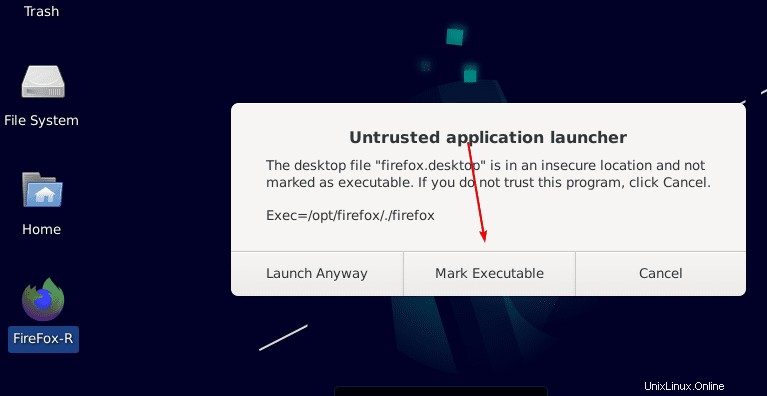
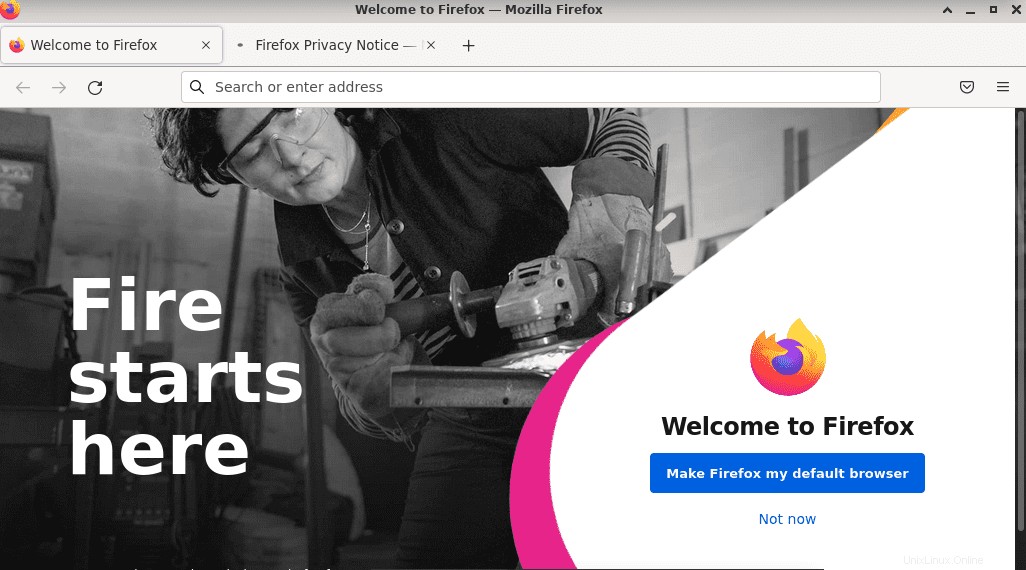
その他のチュートリアル:
- FirefoxキオスクモードUbuntu20.04LTSを起動する方法
- コマンドラインからLinuxでURLを使用してFirefoxを開く方法
- DebianまたはUbuntu20.04にDashlaneパスワードマネージャーをインストールします